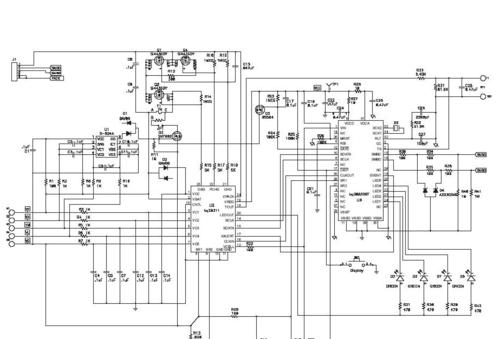在这个数字化时代,高质量的音频享受对于音乐爱好者、游戏玩家和视频创作者来说都至关重要。将音响通过有线方式连接到笔记本电脑,可以提供比无线连接更为稳定和纯净的音质享受。本文将为你详细指导如何通过有线方式将音响连接到笔记本,并提供一些技巧和故障排除的建议。
准备工作
在开始之前,请确保你已经准备好了所有必要的硬件设备,包括音响设备、3.5mm音频线(或其它适用于你音响和笔记本的连接线)、笔记本电脑以及确保设备电量充足。

步骤一:了解连接选项
笔记本电脑上通常会有一个或多个音频输出/输入端口。常见的有3.5mm音频组合插孔(绿色的是输出端口,粉红色的通常是输入端口)、USB-C端口和Thunderbolt端口等。根据你的音响设备接口,选择合适的线材准备连接。

步骤二:连接音响到笔记本
1.确定端口类型:首先确认你的笔记本电脑上音频输出端口的具体类型,比如是3.5mm耳机插孔还是USB-C端口。
2.连接线材:将音频线的一端插入笔记本的音频输出端口,另一端插入音响的输入端口。
3.调整音响设置:将音响切换到正确的输入源,例如“LineIn”或“Aux”。
4.调节音量:在笔记本上找到并调节音量控制,确保音量不宜过大,以免输出过载损坏扬声器。

步骤三:在笔记本上测试音响
1.播放音频:通过任何音频播放软件(如WindowsMediaPlayer、VLC等)播放音频文件。
2.检查音质:留意音质是否达到预期,确保没有杂音或无声的问题。
3.音量调节:如果音量太低或太高,返回调节笔记本的音量设置或音响上对应的音量控制。
常见问题及解决方法
问题一:无法播放声音
解决方法一:检查音频线是否正确连接到两端设备,有时候因插头松动导致接触不良。
解决方法二:确认音响是否有电或电源已开启。
问题二:有杂音或电流声
解决方法一:检查连接线是否有损伤,如有,建议更换新的音频线。
解决方法二:确认笔记本的音频驱动是否为最新版本,或尝试重新安装驱动。
问题三:音响无声
解决方法一:检查音响的输入源是否设置正确。
解决方法二:确认音频线是否坏了。尝试用耳机测试笔记本的音频输出端口,确认问题是否出在音响端。
拓展阅读
音频输出端口的其它用途
USB音频适配器:如果笔记本缺少3.5mm音频插孔,可以考虑使用USB音频适配器,这种适配器可以提供额外的音频输出和输入端口。
光纤音频连接:一些音响系统支持通过光纤(Toslink)连接,这对于需要高质量音频传输的用户是很好的选择。
音频设置与优化
Windows音频设备管理器:在这里你可以查看所有音频设备,并进行进一步的测试和配置。
均衡器设置:通过音频播放软件的均衡器调整,你可以定制自己的听音体验,以达到最佳的听觉效果。
音频格式和压缩
无损音频格式:对于追求音质的用户,建议使用无损音频格式,如FLAC或ALAC。
音频压缩选项:了解不同的音频压缩选项,比如比特率和采样率,是提升音频体验的另一个方面。
结语
通过以上步骤,你应能顺利地将音响通过有线方式连接到笔记本,并享受高质量的音频体验。无论是工作还是娱乐,一个稳定可靠的音频连接都是不可或缺的。希望本文提供的信息能帮助你达到音质升级的目的,并让你的日常工作和生活更加愉悦。